kaikki Shopify-kaupat luovat automaattisesti sitemap.xml tiedoston, joka sisältää linkkejä kaikkiin tuotteisiisi, tuotekuviin, sivuihin, kokoelmiin ja blogikirjoituksiin. Hakukoneet, kuten Google ja Bing, käyttävät tätä tiedostoa sivustosi indeksointiin niin, että kauppasi sivut näkyvät hakutuloksissa. Sivustokarttatiedostojen lähettäminen Google Search Consoleen auttaa Googlea löytämään ja indeksoimaan sivuja sivustossasi.
Jos olet perus Shopify-suunnitelmassa, vain kauppasi ensisijaisella verkkotunnuksella on luotu sivukarttatiedosto ja se on hakukoneiden löydettävissä.jos olet Shopify -, Shopify-tai Shopify Plus-järjestelmässä, voit käyttää international domains-ominaisuutta luodaksesi alue-tai maakohtaisia verkkotunnuksia. Kun käytät kansainvälisiä verkkotunnuksia, sivukartta tiedostot luodaan kaikille verkkotunnuksia. Kaikki verkkotunnukset ovat löydettävissä hakukoneet, elleivät ne ohjaa ensisijainen verkkotunnus.
sivuston indeksointi ja indeksointi voi viedä aikaa, eikä Google takaa, kuinka kauan se kestää. Lisätietoja siitä, mitä odottaa, kun sivustosi indeksoidaan Google Search Console Help.
Etsi sivukarttatiedosto
Sivukarttatiedostot syntyvät automaattisesti. Löydät ne Shopify-kauppasi verkkotunnusten juurihakemistosta, kuten johns-apparel.com/sitemap.xml.
luodut sivukarttatiedostot linkittävät erillisiin sivukarttoihin tuotteillesi, kokoelmillesi, blogeillesi ja verkkosivuillesi. Sivukarttatiedostot päivittyvät automaattisesti, kun lisäät uuden verkkosivun, tuotteen, kokoelman, kuvan tai blogikirjoituksen Shopify-verkkokauppaasi.
Jos olet Shopify-peruskaaviossa, sinulla on vain sivukartta kauppasi ensisijaiselle verkkotunnukselle. Jos olet Shopify suunnitelma tai uudempi, sitten sinulla on myös sivukarttoja jokaisen ylimääräisen verkkotunnuksen käytät kansainvälisille verkkotunnuksia. Jos sinulla on useita verkkotunnuksia ja eivät käytä niitä kansainväliseen kohdistamiseen, varmista, että kaikki verkkotunnukset ohjataan ensisijaiseen verkkotunnukseesi.
lisää verkkotunnuksen ominaisuudet ja vahvista sivustosi Googlella
ennen kuin lähetät sivustokarttasi, sinun on vahvistettava verkkotunnuksesi Google Search Consolella, jotta voit vahvistaa, että olet Shopify-kauppasi omistaja. Jos sinulla ei vielä ole Google Search Console-tiliä, sinun on luotava tili.
vahvistaaksesi verkkotunnuksesi, sinun täytyy poistaa salasanasuojaus verkkokaupastasi. Jos et ole valmis käynnistämään myymälääsi, voit poistaa salasanasuojauksen käytöstä ja ottaa sen sitten uudelleen käyttöön verkkotunnuksesi tarkistamisen jälkeen.
vaiheet
-
Valitse Google Search Console-tililtäsi ≡ ja valitse sitten pudotusvalikosta lisää ominaisuus.
-
valitse ominaisuustyyppi-valintaikkunassa URL-etuliite ja anna sitten verkkotunnus, jonka haluat lisätä ominaisuudeksi, mukaan lukien
https://. -
klikkaa Jatka.
-
Tarkista omistusikkuna valitsemalla HTML-tagi. Tai jos olet perehtynyt muihin todentamismenetelmiin, valitse haluamasi menetelmä.
-
Korosta koko HTML-tunniste ja kopioi se leikepöydälle
cmd + cMacilla taictrl + cPC: llä. Varmista, että valitset kaiken, mukaan lukien<ja>. Esimerkiksi:<meta name="google-site-verification" content="IV7BPLESttSpBdxSWN1s4zlr4HIcuHkGQYmE3wLG59w" />
-
Etsi muokattava teema ja valitse sitten Toiminnot > muokkaa koodia.
Shopify-ylläpitäjästäsi, mene verkkokauppaan > themes.
-
Shopify-sovelluksesta, napauta Store.
-
myyntikanavat-osiossa napauta verkkokauppaa.
-
napauta Hallitse teemoja.
-
Etsi muokattava teema ja valitse sitten Toiminnot > muokkaa koodia.
-
Shopify-sovelluksesta, napauta Store.
-
myyntikanavat-osiossa napauta verkkokauppaa.
-
napauta Hallitse teemoja.
-
Etsi muokattava teema ja valitse sitten Toiminnot > muokkaa koodia.
-
Layout-osiossa klikkaa
theme.liquid. -
Liitä vaiheessa 5 kopioimasi meta-tunniste tyhjälle riville suoraan aukon alle
<head>tag: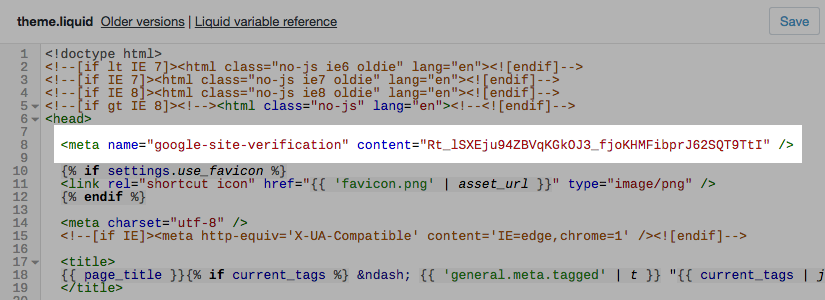
-
klikkaa Tallenna.
-
palaa Googlen Hakukonsoliin ja napsauta Vahvista.jos olet Shopify-järjestelmässä tai sitä korkeammalla ja käytät kansainvälisiä verkkotunnuksia, toista nämä vaiheet varmistaaksesi jokaisen verkkotunnuksen, jonka olet yhdistänyt Shopify-kauppaasi. Liitä jokainen tarkistamasi verkkotunnus erilliselle riville samaan
theme.liquid– tiedostoon.lähetä sivukarttatiedostosi Googlen Hakukonsoliin
voit lähettää sivukarttatiedoston Googlen Hakukonsoliin auttamaan Googlea löytämään ja indeksoimaan sivuja sivustossasi.
vaiheet:
-
kun sivustosi on varmistettu, siirry Google Search Consoleen.
-
klikkaa Sivukarttoja.
-
Lisää uusi sivukartta-osiossa syötä verkkotunnuksesi sivukarttatiedoston nimi ja napsauta sitten Lähetä. Verkkotunnuksesi sivukarttojen tulee olla muotoa https://www.johns-apparel.com/sitemap.xml. Jos et sisällä kaikkia sivukartta URL, sitten saatat saada virheilmoituksen Google.
Jos olet Shopify-suunnitelmassa tai korkeammalla ja käytät kansainvälisiä verkkotunnuksia, sinun on toimitettava kunkin verkkotunnuksen sivukarttatiedosto. Sivukarttatiedostot sijaitsevat aina Shopify-kaupan verkkotunnusten juurihakemistossa.
Jos myyt useilla kielillä, nämä kielet lisätään automaattisesti sivukarttatiedostoihin kunkin verkkotunnuksen. Sinun ei tarvitse tehdä mitään lisätä niitä.
kun olet lähettänyt sivustokarttatiedostosi, Google käyttää näitä tiedostoja kauppasi indeksointiin ja indeksointiin. Myymäläsi on oltava käytettävissä, jotta tela toimii, joten varmista, että myymälässäsi ei ole salasanaa. Prosessi voi viedä aikaa, eikä Google takaa, kuinka kauan kestää, että myymälääsi ryömitään. Lisätietoja tai vianmääritys on Googlen Hakukonsolin ohjeessa.
-